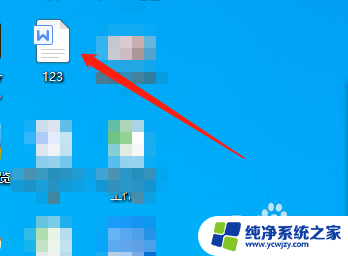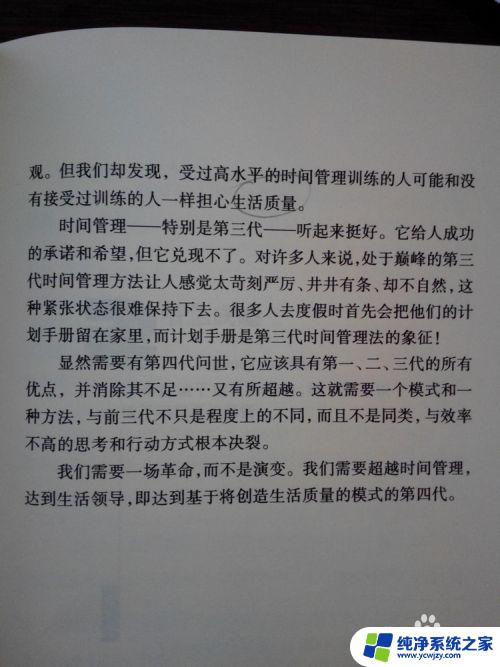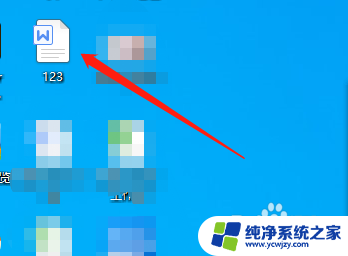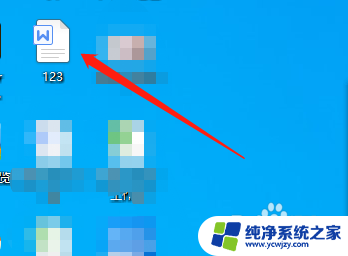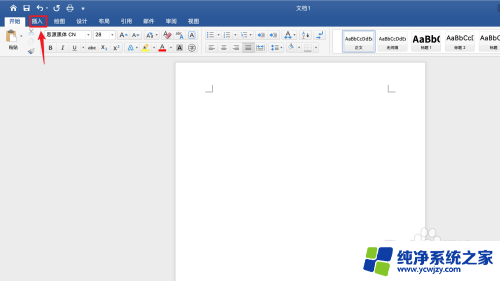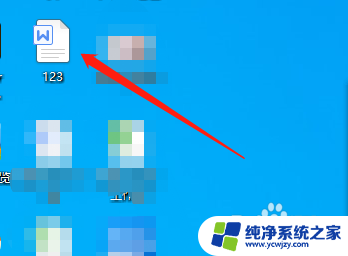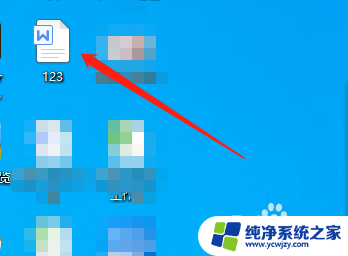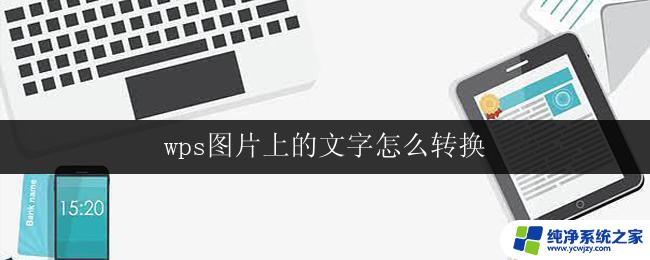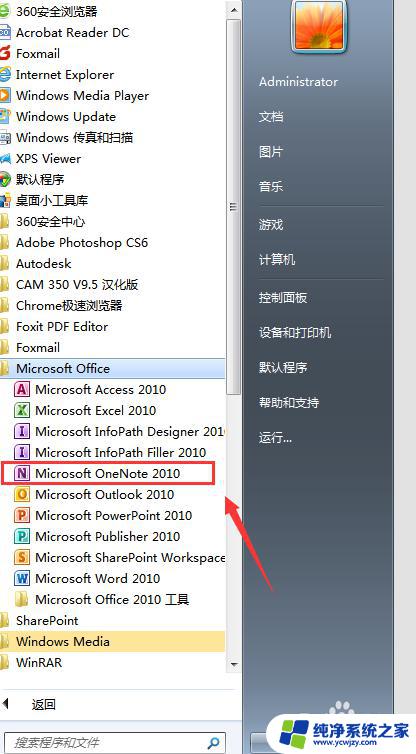图片的文字怎么转换成word 图片文字转文本的方法
更新时间:2023-12-14 14:59:05作者:jiang
随着科技的不断发展,我们生活中的许多事物都在不断改变和进步,其中图片文字转换成Word文本的方法便是一个引人瞩目的技术创新。传统上我们在处理图片中的文字时常常需要手动输入,费时费力且效率低下。借助先进的图像识别技术,我们可以轻松地将图片中的文字转换成可编辑的Word文本。这项技术的应用范围广泛,无论是在工作中整理资料、处理图片文档,还是在日常生活中快速获取图片中的文字信息,都能带来极大的便利。接下来让我们一起探索一下图片文字转换成Word文本的方法吧!
步骤如下:
1.首先打开word,你也可以用WPS,这都可以。
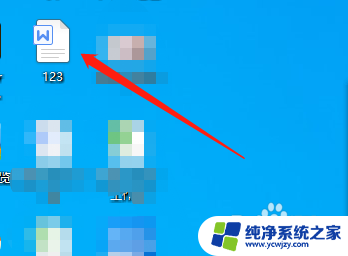
2.进入下图界面,我们点击最右边的“特色应用”。
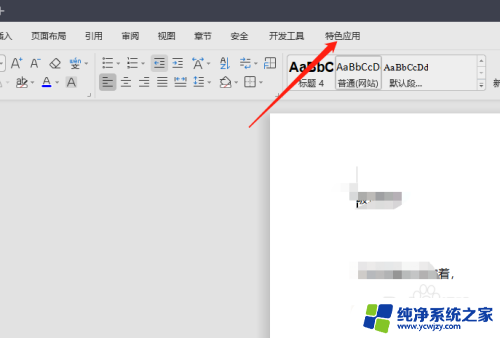
3.会看到有个“图片转换文字”选项,点击该选项。
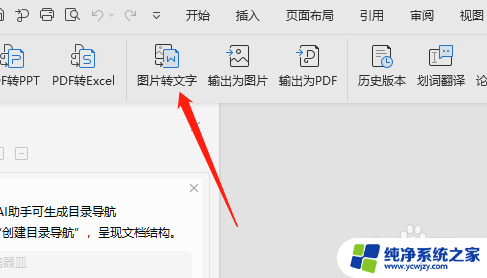
4.加载你要转换的图片,你可以把你的图片放在桌面上或者其它位置,然后找到图片的路径。
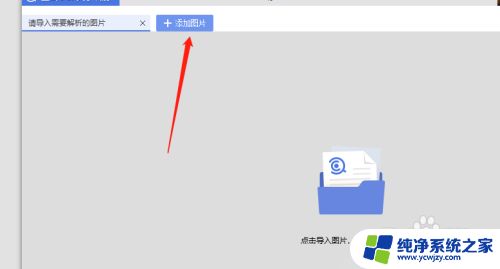
5.接下来选择右边的“提取文本”选项。
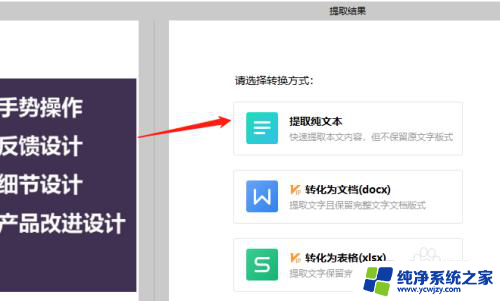
6.提取文字完毕后,我们可点击右下角的“复制全部”选项即可。将文本可复制到你的word里。
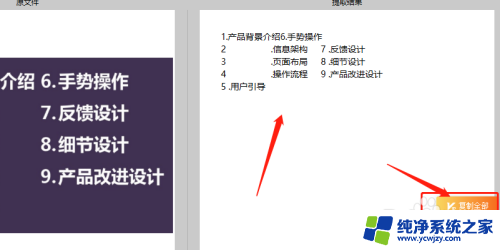
以上是关于将图片转换为Word文档的全部内容,如果您遇到相同的情况,可以按照以上方法来解决。